Подробную информацию по решению ошибок на портале Госуслуг можно найти в разделах «Работа с электронной подписью» и «Проблемные ситуации», а также обратившись в поддержку портала Госуслуг.
При входе возникает ошибка «У вас нет действующих сертификатов» или не отображается сертификат, выданный на ГОСТ Р 34.10-2012
Установите актуальную версию плагина Госуслуг, предварительно удалив с компьютера предыдущую версию. Подробное описание действий находится на странице «Работа с электронной подписью».
При регистрации Юридического лица возникает ошибка «Данные представителя юридического лица, указанного в заявлении, не совпадают с данными ЕГРЮЛ»
Проверьте, что сертификат выдан на руководителя, указанного в актуальной выписке из ЕГРЮЛ (раздел «Сведения о лице, имеющем право без доверенности действовать от имени юридического лица»).
- Если КЭП выдан не на руководителя, а на сотрудника.
Изначально на Портале Госуслуг регистрируется головная организация с сертификатом руководителя, указанного в ЕГРЮЛ. Затем, если нужно, чтобы работал другой сотрудник, он регистрируется со своим КЭП как физ. лицо, а руководитель в личном кабинете организации добавляет его как сотрудника этой организации. - Если КЭП выдан на действующего руководителя и сведения в выписке из ЕГРЮЛ устарели или неверны.
Обратитесь в ИФНС для актуализации сведений в ЕГРЮЛ. - Ошибка может возникать и в случае совпадения данных с ЕГРЮЛ, если в ФИО руководителя фигурирует буква «Ё»: в ЕГРЮЛ она может указываться как «Е». При выпуске сертификата согласно 63-ФЗ мы руководствуемся данными из паспорта. В данном случае обратитесь в территориальный орган ФНС по месту государственной регистрации, чтобы данные в ЕГРЮЛ привели в соответствие с паспортными.
- Проверьте, что ИНН руководителя в форме регистрации и в актуальной выписке ЕГРЮЛ совпадают. Если в ЕГРЮЛ не заполнено поле ИНН руководителя, обратитесь в ИФНС, чтобы они добавили эти сведения в ЕГРЮЛ.
- Если это организация, в которой функции единоличного исполнительного органа осуществляются Управляющей компанией, то в выписке из ЕГРЮЛ указывается представитель Управляющей компании, которое обладает полномочиями по управлению юридическим лицом, и сведения об этом лице не совпадают со сведениями, имеющимися у Портала Госуслуг.
Появление данной ошибки не связано с работой Удостоверяющего центра СКБ Контур или электронной подписью и сертификатом, для решения обратитесь в поддержку портала Госуслуг.
Как активировать ЭЦП, полученную в налоговой. Как установить сертификат ЭЦП ФНС на компьютер.
Ошибка при проверке данных из ЕГРЮЛ. Федеральная налоговая службы Российской Федерации не подтвердила существование записи в ЕГРЮЛ с указанными данными.
Проверьте, что все данные об организации и её руководителе (введённые вручную на этапе регистрации и данные из сертификата) совпадают с выпиской из ЕГРЮЛ.
«Вы используете недопустимое средство электронной подписи» или «Сертификат вашей электронной подписи не прошел проверку действительности»
Убедитесь, что используется действующий Квалифицированный сертификат ЭП. Проверить сертификат можно на странице проверки подлинности ЭП, загрузив открытый ключ.
ЭЦП расшифровывается как электронно-цифровая подпись. Хоть данная технология подтверждения документов была изобретена и введена в России давно, широкого распространения среди населения она не получила по сей день. Получение ЭЦП упростит оформление документов и получение различных услуг в том случае, если вы подаете заявления через интернет.
Для таких людей ЭЦП станет практически незаменимой альтернативой. Также данная подпись используется при пересылке документов через интернет. Прежде чем посчитать документ подлинным, необходимо выполнить проверку ЭЦП. В данной статье вы узнаете, как осуществляется проверка ЭЦП на Госуслуги, что понадобится для этой процедуры и многое другое.
Для чего подтверждать ЭЦП?
Использовать электронный документ в настоящее время может абсолютно любой гражданин РФ в своих целях, которые не противоречат закону. Проверка документа с использование электронной подписи необходимо по нескольким причинам:
- определяет достоверность документа;
- идентифицирует личность владельца подписи;
- вы сможете удостовериться в том, что документ не был отправлен случайно;
- после подтверждения ЭЦП вы сможете использовать данные в случае отказа человека, подписавшего документ.
Без специального сервиса проверка ЭЦП невозможно. У вас не получится самостоятельно расшифровать код. Стоит упомянуть, что сама электронная подпись может быть в виде картинки, цифрового ключа или вовсе не иметь визуального отображения.
Технический процесс проверки достаточно сложен и невозможен без вычислительной машины. Оно и понятно – уровень надежности и защищенности таких документов должен быть крайне высок. В подробности технической стороны процесса расшифровки и подтверждения вдаваться не будем, а рассмотрим процедуру с пользовательской точки зрения.
Способы подтверждения ЭЦП
Далее мы рассмотрим самый простой и доступный способ – это проверка ЭЦП на Госуслуги. Однако, если вы по каким-либо причинам не можете воспользоваться сайтом, то используйте один из методов, приведенных ниже:
- специальные программы. Найти подобные можно по соответствующему запросу в интернете;
- программа Microsoft Word;
- сторонние неофициальные сервисы в интернете.
В том случае, если ничего не препятствует вашей работе с единым порталом Госуслуги, перейдем непосредственно к описанию процесса.
Пошаговая инструкция
Проверка ЭЦП на Госуслуги осуществляется довольно быстро. Стоит отметить, что для данной процедуры вам не потребуется регистрация, подтверждение учетной записи и все другие этапы, которые отнимают много времени.
Дальнейшая пошаговая инструкция будет сопровождаться скриншотами, поэтому вы не сможете запутаться или открыть не ту страницу. Для осуществления процесса проверки вам необходимо наличие следующих элементов:
- компьютер с доступом в интернет;
- браузер для входа на сайт;
- носитель ЭЦП или соответствующий файл.
Проверка ЭЦП Госуслуги осуществляется следующим образом:
- откройте браузер и перейдите на сайт gosuslugi.ru. Сделать это можно через любую поисковую систему по соответствующему запросу, либо просто скопировав указанный в статье адрес и вставить в поисковую строку браузера. Выбирайте любой удобный для вас способ. Нам понадобиться старая версия портала по адресу gosuslugi.ru/pgu/, так как в новой версии данная возможность не реализована в полной мере;
- на сайте пролистайте страницу в самый низ и найдите кнопку «Справочная информация».
 Нажмите на нее;
Нажмите на нее; - на открывшейся странице вы увидите разделы со справочной информацией. В правой столбике с разделами найдите кнопку «Электронная подпись».
 Переходите по ней;
Переходите по ней; - в открывшемся окне и проводится проверка ЭЦП Госуслуги. Разберем каждый вариант подтверждения подробнее.
Возможности портала по подтверждению электронной подписи

На фото вы видите пункты, по которым возможна проверка подлинности документа с ЭЦП. Давайте разберем каждый из них отдельно:
- подтверждение сертификата – с помощью этой возможности вы можете получить информацию о владельце подписи, сроке ее действия и органе, который выдал данный документ;
- подтверждение электронного документа позволяет проверить подлинность файла с использованием электронной подписи;
- подтверждение отсоединенной подписи с помощью официальных утилит портала Госуслуги.
Проверка сертификата
Для проведения процедуры проверки сертификата выполните следующие действия:

- нажмите на кнопку «Сертификата»;
- далее выберите кнопку «Загрузить файл» и выберите на вашем компьютере или подключенном внешнем носителе сертификат и подтвердите загрузку;
- далее введите код с картинки;
- в завершении процедуры нажмите кнопку «Проверить».
После этого будет выполнена проверка ЭЦП на Госуслуги, и вы получите всю необходимую информацию.
Проверка электронного документа с ЭП
Чтобы проверить документ с ЭП (электронной подписью), следуйте представленному руководству:
- на той же странице с подтверждением кликните по кнопке «Электронного документа ЭП – в формате PKCS#7»;

- теперь нажмите кнопку «Загрузить файл» и выберите нужный документ из папки на компьютере;
- подтвердите действия введением кода с картинки и вновь нажмите кнопку «Проверить».

Проверка документа и отсоединенной подписи
Отсоединенная ЭЦП представляет собой отдельный файл, который прилагается к основному документу. Если в предыдущих случаях подпись была наложена на сам документ, то сейчас вам придется воспользоваться одним из следующих способов: автоматическая проверка на сайте или подтверждение по значению хэш-функции. Рассмотрим оба варианта.
Чтобы проверить автоматически, нажмите на кнопку, отмеченную на фото:  Далее загрузите отдельно файл с документом и файл с подписью:
Далее загрузите отдельно файл с документом и файл с подписью:  Снова введите капчу в соответствующее поле и нажмите кнопку «Проверить».
Снова введите капчу в соответствующее поле и нажмите кнопку «Проверить».

Для второго способа вам необходимо установить утилиту. Выберите вашу операционную систему и нажмите на соответствующую ссылку: На ваш компьютер скачается архив, который нужно открыть программой WinRAR или любым другим архиватором. Запустите файл «Cpverify.exe». Загрузите файл с документом, а в поле «Введите значение хэш-функции» впишите код, который выдаст вам программа Cpverify. Далее подтвердите свои действия кнопкой «Проверить».
Теперь вы знаете, как осуществляется проверка ЭЦП через Госуслуги и сможете осуществить эту процедуру при первой необходимости.
Остались вопросы?
Проконсультируйтесь у юриста (бесплатно, круглосуточно, без выходных):
Госуслуги: у вас нет действующих сертификатов, что делать


«У вас нет действующих сертификатов Госуслуги» – это ошибка, с которой сталкиваются некоторые пользователи сайта. Для начала нужно разобраться в причине ее появления, а уже потом предпринимать какие-либо действия. Настоятельно рекомендуется проверить срок действия ЭЦП.
Что такое сертификат на Госуслугах
Электронная подпись является способом подтверждения неподдельности документа. Что касается внешнего вида, то он может быть разным. Это связано с тем, что при создании ЭЦП применяются разные виды шифровки.
Зачем подтверждать ЭЦП
Есть ряд причин, по которым необходимо подтверждать электронную подпись:
- Подтверждение намерений отправки.
- Идентификация личности держателя.
- Определение достоверности документа.
Почему Госуслуги не видит сертификат электронной подписи

Обычно при настройке ЭЦП для Госуслуг никаких сбоев не возникает. Однако в некоторых случаях единый государственный портал не видит сертификат и ключ электронной подписи.
Что делать, если Госуслуги не видит сертификат гост 2012? Существует ряд причин, из-за которых возникает такая ситуация:
- Нет установленных личных сертификатов.
- У сертификата ЭЦП истек срок действия.
- Корневой сертификат не установлен.
- Целостность физического носителя нарушена.
Каждую из вышеуказанных причин можно устранить, поэтому необходимо ознакомиться с тем, как это сделать.
Вход в Госуслуги с помощью электронной подписи отключен, как включить? Порядок действий:
- Перейти в раздел настроек учетной записи.
- Найти услугу, позволяющую включить вход с помощью электронных средств.
- Ознакомиться с предупреждением.
- Нажать «Включить».
После выполнения вышеуказанного алгоритма действий достаточно заново осуществить вход уже при помощи ЭЦП.
Что делать для решения проблемы
На Госуслугах появляется ошибка «У вас нет действующих сертификатов», что делать? Существует ряд способов, которые помогут устранить возникшую проблему:

- Зайти на портал через другой браузер. Проблема может возникнуть из-за наличия непроверенных плагинов, поэтому Госуслуги не видит ЭЦП.
- Использовать для авторизации другое устройство.
- Временно отключить антивирус, установленный на компьютере.
- Проверить физический носитель на целостность.
- Убедиться в том, что ЭЦП не просрочен. В этом случае достаточно обратиться в компанию, которая занималась выдачей подписи.
- Проверить подключение к интернету.
- Очистить кэш браузера.
- Проверить операционную систему. Нужно убедиться в том, что ЭЦП подходит к конкретной ОС. При необходимости осуществить обновление.
Обратите внимание! Срок действия электронной подписи составляет 1 год. По окончании этого периода времени необходимо осуществлять продление.
Ошибка при регистрации
Портал Госуслуг не видит сертификат, в чем проблема? Иногда причиной может стать ошибка при регистрации. Последовательность действий выглядит следующим образом:
- Перейти на сайт Госуслуг.
- Найти раздел под названием «Регистрация».
- Заполнить все необходимые поля (ФИО, номер телефона, адрес электронной почты).
- Подтвердить свои действия. Для этого достаточно указать в соответствующем поле код, полученный из СМС-сообщения.
- Заполнить анкету в Личном кабинете пользователя. Здесь трудно допустить ошибку, так как система все подскажет.
Существует ряд способов, которые позволяют подтвердить аккаунт на Госуслугах. Пользователь может выбрать тот, который больше всего ему подходит.
Если с данными не возникло никаких проблем, то причина в другом.
Установка дополнительного ПО
Все обладатели ЭЦП, которые подтверждают электронную подпись через Госуслуги, должны знать о необходимости установки дополнительного софта. Это позволит упростить работу с системой.

- Установить браузер Google Chrome, если вы еще этого не сделали.
- Скачать файл «Plugin для работы с электронной подписью».
- Перезапустить браузер. После этого и появляется ошибка.
- Устраняем ошибку путем перехода на любой сайт криптопровайдера.
- Заходим на Госуслуги и осуществляем регистрацию.
- Скачиваем программу «КриптоПро УЭК CSP».
Важно! Не используйте другой браузер при выполнении вышеуказанного алгоритма действий. Это связано с тем, что только Google Chrome отреагирует на появление доп. утилиты.
После выполнения вышеуказанного алгоритма действий проблема должна исчезнуть.
Другие варианты
Если пользователю не помог ни один из вышеуказанных вариантов решения проблемы, то заказчику необходимо действовать следующим образом:
- Узнать контактные данные компании, которая занималась выдачей ЭЦП.
- Проконсультироваться с сотрудниками.
Вероятно, что электронная подпись является просроченной. Стоит напомнить о том, что срок ее действия составляет 1 год. Для решения проблемы достаточно обновить ЭЦП.
Есть еще один вариант, который необходимо применять в последнюю очередь. Порядок действий:
- Открыть свой браузер и найти раздел настроек.
- Найти раздел с персональными данными и осуществить настройку контента, нажав на кнопку «Запустить».
- Высветятся файлы Cookie, настройка которых осуществляется в ручном режиме.
- Подтвердить свои действия.
Важно! В разрешенный контент должна входить печать. В противном случае проблема не будет устранена.
Вывод
Ошибка при получении электронной подписи через Госуслуги возникает по ряду различных причин. Прежде чем предпринимать действия, настоятельно рекомендуется проверить срок годности ЭЦП.
Источник: easyblank.ru
Эвотор не видит ЭЦП: что делать
Рутокен ЭЦП 2.0 на Эвотор — это электронная подпись, которая нужна для подписи электронных накладных, для приема товара, для продажи маркированных товаров. Без нее приложение «Маркировка» не будет работать. Иногда, Эвотор не видит Рутокен, и продажа маркированных товаров становится невозможной. В этой статье расскажем, что делать в такой ситуации.
Решим проблемы с электронной подписью
Бесплатная консультация специалиста8 (800) 700 50 85
Что такое Рутокен ЭЦП 2.0 на Эвотор
Рутокен ЭЦП — это электронная подпись предпринимателя. До 2020 года она использовалась только для продажи товаров под маркировкой ЕГАИС. Но с 2020 года список маркированных товаров увеличился, туда внесли молочную продукцию, одежду и обувь из натуральной кожи и меха, питьевую воду и другие товары. Кроме этого, при помощи ЭЦП можно принимать товары по электронной накладной, подписывать документы и многое другое.
Электронная подпись хранится на внешнем накопителе, флешке, в виде папки. В этой папке есть сертификат, который доказывает компьютеру или кассе, что вы это и есть вы. По умолчанию, эта папка имеет окончание «.000».
Если Эвотор не видит ЭЦП Рутокен Лайт или 2.0, то эту проблему надо решать скорее, так как это останавливает процесс торговли, приема товаров и многое другое.
Подключим Рутокен к Эвотор
Бесплатная консультация специалиста8 (800) 700 50 85
Почему Эвотор не видит Рутокен
Причин может быть несколько, начиная от сбоя в системе кассы и заканчивая неподходящим программным сертификатом на флешке. Большинство неполадок можно устранить самостоятельно. Вот список наиболее частых проблем:
- На флешке есть сторонние файлы
- Нет публичного ключа от папки
- Система файлов не поддерживается системой Android
- На Рутокен записан программный сертификат
Каждая из этих проблем имеет свое решение, поэтому рассмотрим каждую по отдельности.
Настроим электронную подпись на Эвотор
Бесплатная консультация специалиста8 (800) 700 50 85
Что делать, если Эвотор не видит ЭЦП Рутокен
Как мы писали выше, проблем может быть несколько. Рассмотрим несколько вариантов решения.
На флешке есть сторонние файлы
Для успешной работы с электронной подписью необходимо, чтобы на носителе была только одна папка, в которой лежит сертификат. Проверьте, так ли это на вашей флешке. Сделать это можно через Эвотор или другой ПК.
- Подключите флешку к Эвотор
- Еще →Настройки → Хранилище и USB-накопители → выберите вашу флешку






Готово! Теперь попробуйте снова подключить флешку и начать работать с приложением «Маркировка»
Нет публичного ключа от папки
В таком случае Эвотор не видит ЭЦП на флешке из-за того, что на вашей флешке нет открытого ключа доступа. Устранить проблему можно самостоятельно. Но для начала нужно проверить, так ли это, для этого будет нужен ПК.
- Подключите носитель к ПК, на котором установлен «КриптоПро» CSP 5.0
- Откройте приложение «Крипто Про» CSP 5.0
- «Сервис» → «Посмотреть сертификаты в контейнере» → «Обзор» → Выберите нужный сертификат



Что бы продолжить, вам нужно узнать, в какой форме вам был выдан ключ. Ключи бывают двух видов:
Для каждого формата есть свое решение.
Узнать в каком формате вам выдали ключ можно в отделении ФНС, где вы получили подпись.
- Если формат вашего ключа — crt или cer
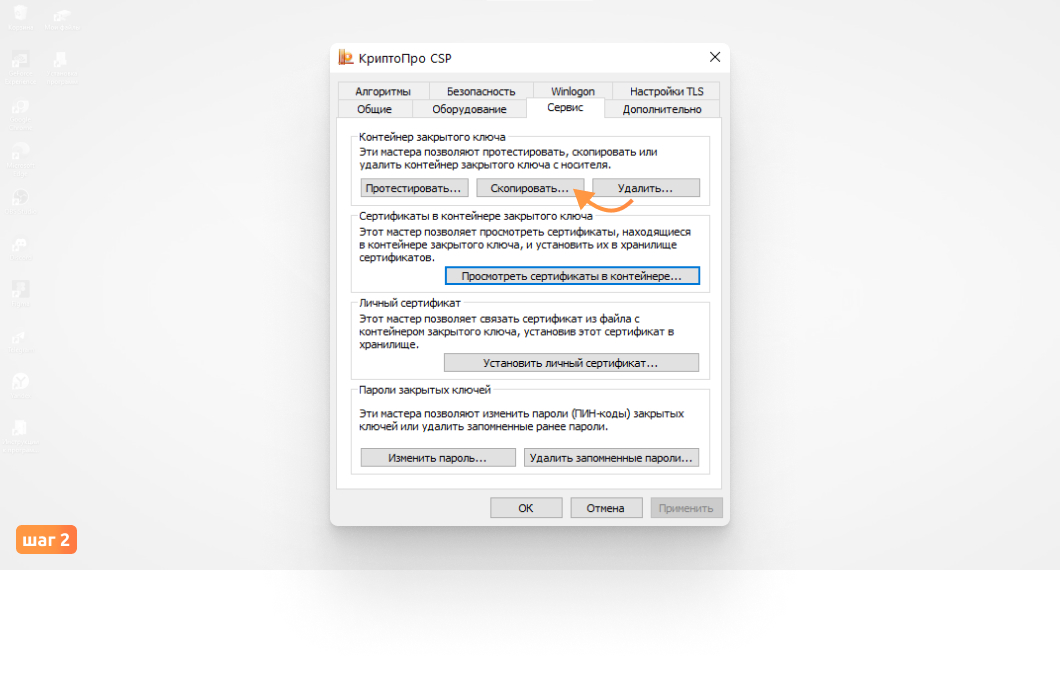



- Если формат вашего ключа — pfx
Ключ такой подписи хранится вместе с ключом в одной папке.
- Откройте на ПК программу «Крипто Про» и подсоедините носитель
- «Сервис» → «Скопировать» → Выберите папку .000 → «Сохранить»
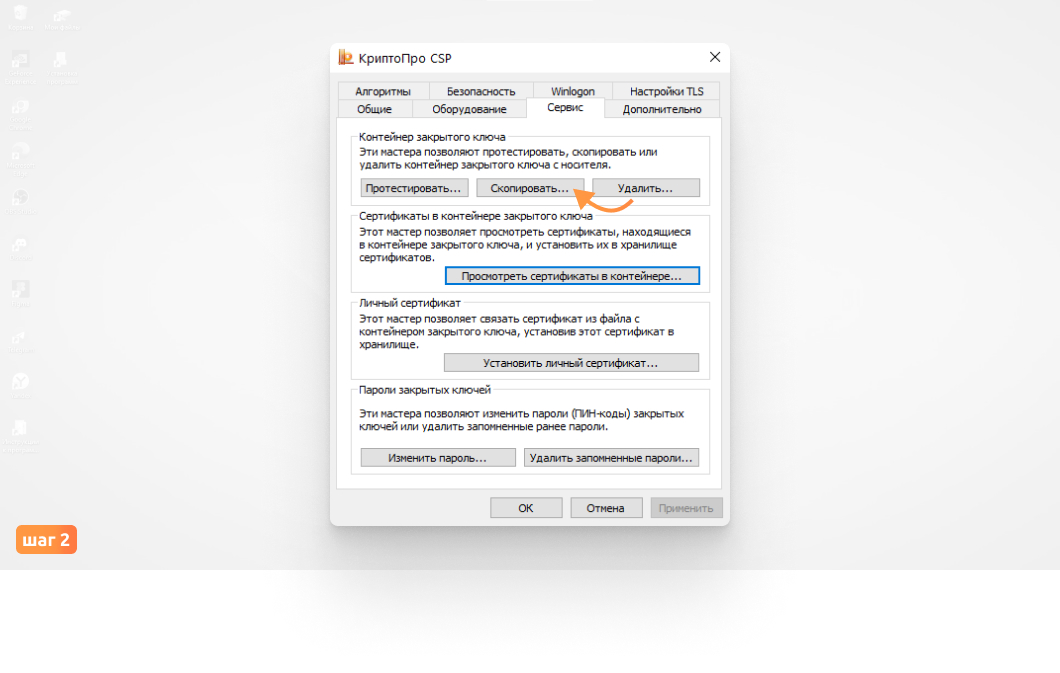



Если это решение не помогло, то обратитесь в сервисный центр, специалисты помогут решить проблему.
Система фалов не поддерживается системой Android
- Подключите флешку к ПК
- Откройте «Свойства» файла ЭЦП через папку «Мой компьютер»
- Во вкладке «Общие» указана файловая система. Для работы с Эвотор необходимо система FAT32.

Если это не так, то сделайте форматирование файла.
- Скопируйте папку с сертификатом на ПК
- Найдите флешку на в папке «Мой компьютер» → кликните правой кнопкой мышки → Форматировать → Из списка выберите файловую систему FAT32. → «Начать»

Готово! Если у вас возникли проблемы с изменением формата, или формат был верный, то следует обратиться в службу технической поддержки для решения проблемы.
На Рутокен записан программный сертификат
Эвотор не может напрямую работать с Рутокен 2.0 через программный сертификат. Поэтому он может не видеть его. Чтобы программа запустилась, обновите приложение «Маркировка» до версии 3.3.0, а также установите приложение «Лицензия КриптоПро».
Если ни один из описанных выше способов не помог, то вам следует обратиться в техническую поддержку для решения данной проблемы.
Источник: evoclub.pro